Einen Bericht als eine Sammlung von mehreren verwenden
In diesem Artikel geht es um die Sammlung von mehreren Berichten in einem im Code der Anwendung. Das kann sehr nützlich sein, wenn die Berichte ähnliche Themen haben.
Fürs Addieren einen Bericht zum anderen verwendet man die Methode Prepare vom Objekt Report. Dafür braucht diese Methode einen Eingang - Parameter mit dem Wert „true“.
Wir betrachten jetzt ein Beispiel und erstellen dazu eine WindowsForms-Anwendung.
Weiter fügen wir einen Link auf die Bibliothek FastReport.dll hinzu und platzieren darauf drei Tasten: Report 1, Report 2, Combined report. Und klicken auf erste Taste und bearbeiten den Code:
1 |
using FastReport;
|
Wir erklären weiter die Variable mit dem Weg zu den Berichten:
1 |
string report_path = @"K:\MyDocuments\";
|
Und fügen wir den Code zur ersten Taste hinzu:
1 2 3 4 5 6 7 |
private void button1_Click(object sender, EventArgs e) { Report report1 = new Report(); Report1.Load(report_path + "report1.frx"); Report1.Prepare(); Report1.ShowPrepared(); } |
Und erstellen wir ein Exemplar des Bericht-Objekts, laden ihn herunter, machen eine Vorbereitung und Darstellung. Die Schablone für den Text-Bericht sieht so aus:

Und machen einen Doppelklick auf der zweiten Taste:
1 2 3 4 5 6 7 |
private void button2_Click(object sender, EventArgs e) { Report report2 = new Report(); Report2.Load(report_path+"report2.frx"); Report2.Prepare(); Report2.ShowPrepared(); } |
Analog wie zur ersten Taste. Die Schablone:

Wir fügen den Code zur dritten Taste hinzu:
1 2 3 4 5 6 7 8 9 |
private void button3_Click(object sender, EventArgs e) { Report report1 = new Report(); report1.Load(report_path + "report1.frx"); report1.Prepare(); report1.Load(report_path + "report2.frx"); report1.Prepare(true); report1.ShowPrepared(); } |
Wir erstellten das Bericht-Objekt „report1“. Weiter, wir laden ersten Bericht herunter und erstellen ihn. Analog für zweiten Bericht. In der letzten Code-Zeile zeigen wir das Objekt. Merken Sie sich bitte auf die Code-Zeile report1.Prepare(true). Dieser Eingangsparameter bedeutet, dass laufender Bericht zum Vorgänger angehängt wird. Die Zahl von möglich angehängten Berichten ist unbegrenzt.
Und wir starten die Anwendung:
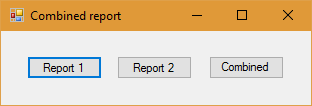
Wir klicken die Taste „Report 1“ und bekommen den ersten Bericht:
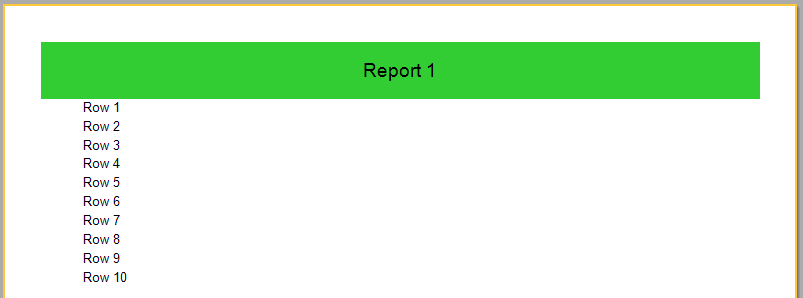
Beim Klick auf „Report 2“ bekommen wir den zweiten Bericht: 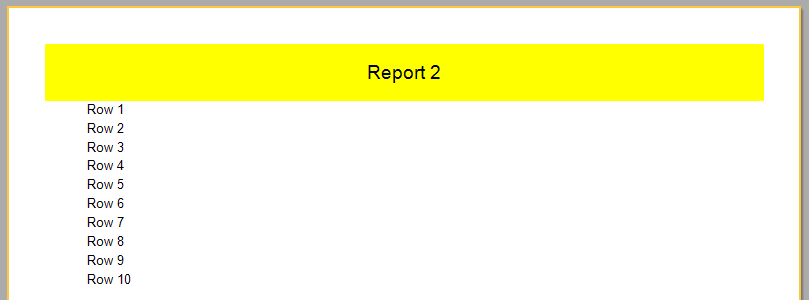
Und beim Klick auf der dritten Taste:
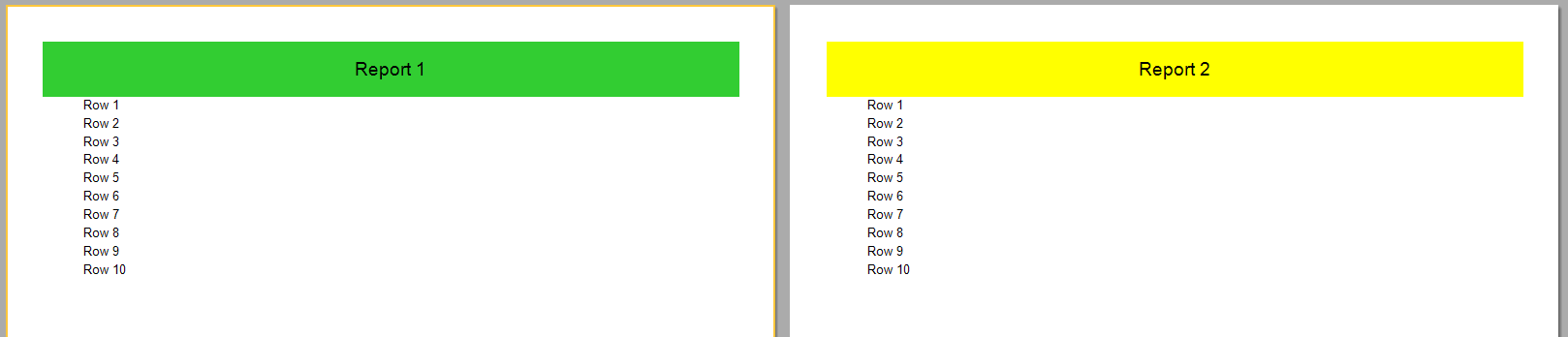
In diesem Fall bekommen wir den Bericht mit zwei Seiten. Erste – erster Bericht, zweite – zweite Bericht.
Auf diese Weise ist die Sammlung von Berichten ist nicht so schwer. Diese Methode hat einen großen Vorteil: keine Erstellung vom neuen Bericht-Objekt.